MacでNTFSのドライブを書き込み可で接続!
こんにちは。相馬です。
今回は、NTFSの書き込みに苦しむマカーへ向けたTipsです。
同僚(Windowsユーザ):「このUSBメモリにファイル入れてー」
↓
自分(Macユーザ):「おけー」
↓
USBメモリ、グサッと。
↓
あれ、Command+V効かないな、、、
Finderで情報を見る=>フォーマット:NTFS!!
Macあるあるではないでしょうか。
そんな時にはこのアプリ。
Mounty for NTFS

アプリ起動中にNTFSのドライブがマウントされると、書き込み可能なオプションでマウントし直してくれます。
Finderでポップアップ表示してくれる親切さ。しかも無料です。
NTFSどんとこいですね!
今回は、NTFSの書き込みに苦しむマカーへ向けたTipsです。
同僚(Windowsユーザ):「このUSBメモリにファイル入れてー」
↓
自分(Macユーザ):「おけー」
↓
USBメモリ、グサッと。
↓
あれ、Command+V効かないな、、、
Finderで情報を見る=>フォーマット:NTFS!!
Macあるあるではないでしょうか。
そんな時にはこのアプリ。
Mounty for NTFS

アプリ起動中にNTFSのドライブがマウントされると、書き込み可能なオプションでマウントし直してくれます。
Finderでポップアップ表示してくれる親切さ。しかも無料です。
NTFSどんとこいですね!




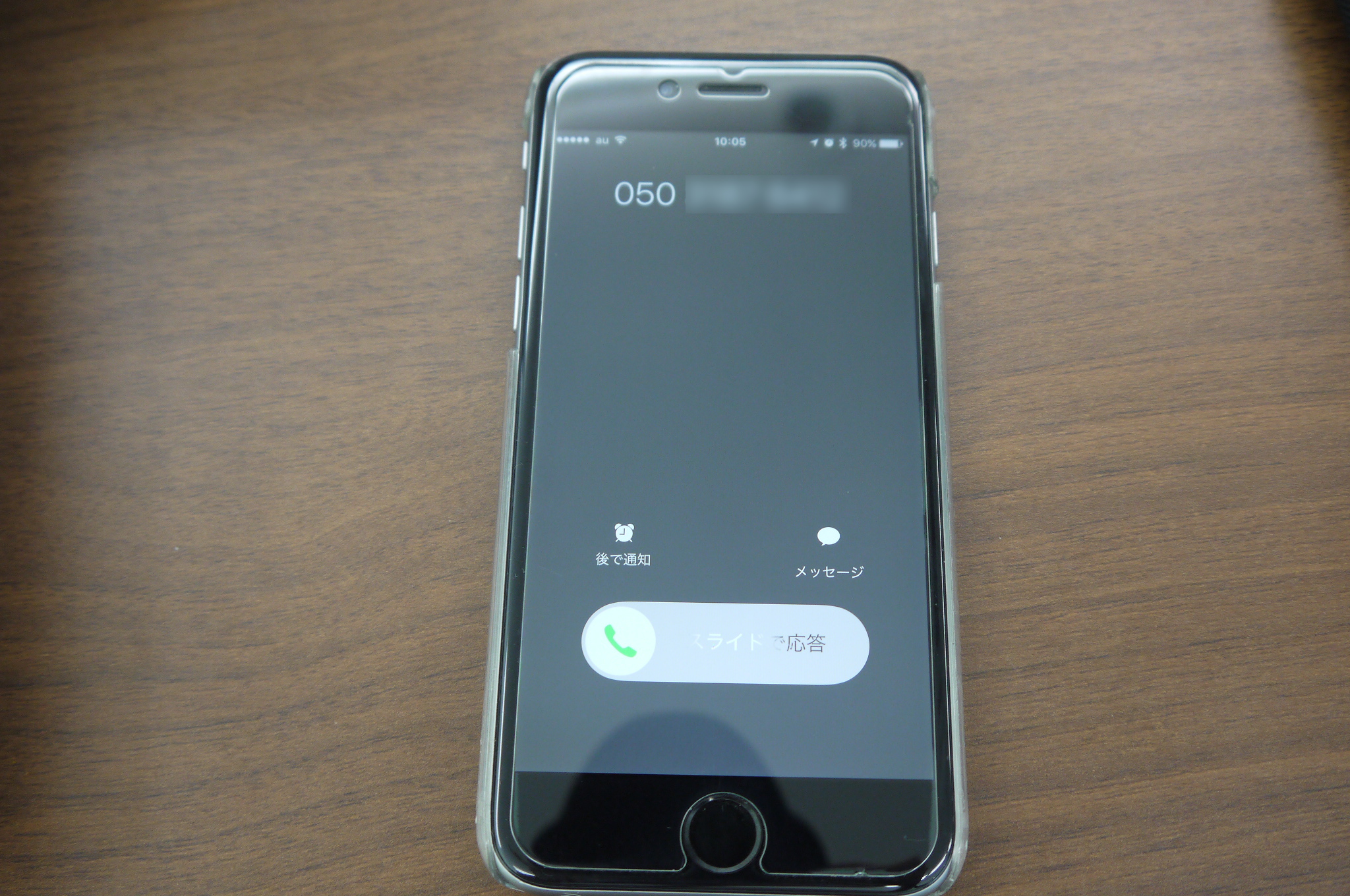
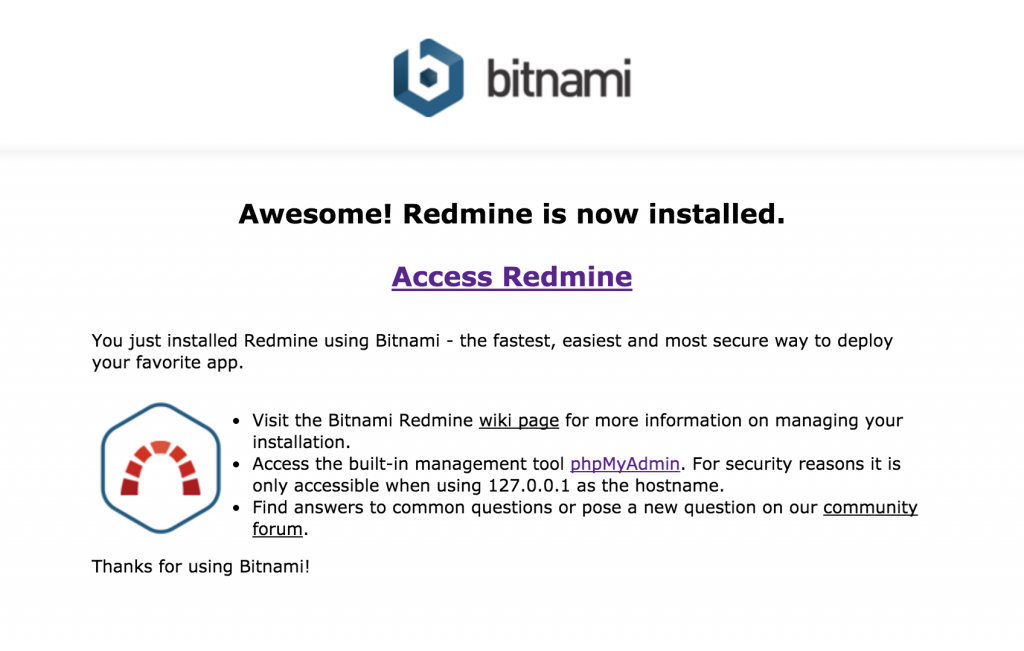
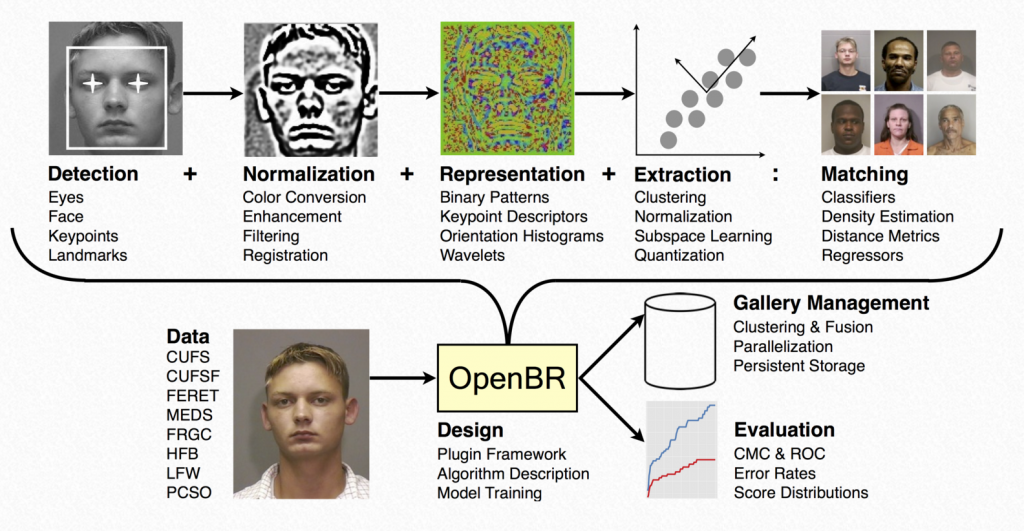

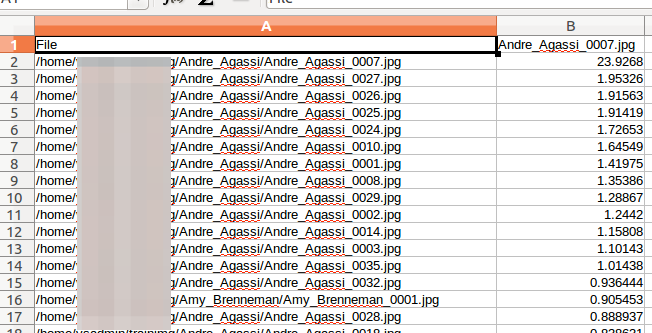




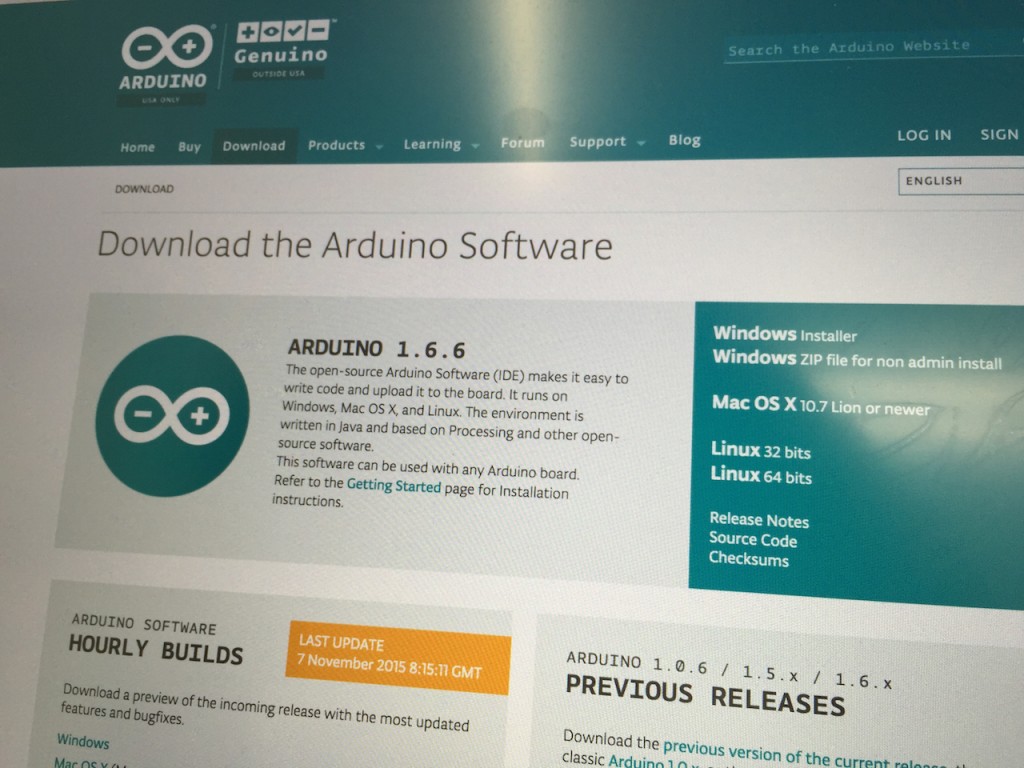

 すがわら
すがわら  yslabo
yslabo